Błąd err_cache_miss to błąd, który pojawia się w przeglądarkach dla określonych stron internetowych. Kiedy pojawia się ten problem, otwiera się zakładka z plikiem Potwierdź ponowne przesłanie formularza err_cache_miss Komunikat o błędzie.
W rezultacie użytkownicy nie mogą otworzyć określonej strony internetowej. Jeśli z powodu tego błędu nie możesz otworzyć niektórych witryn w Chrome, sprawdź te poprawki.
Jak mogę naprawić błąd err_cache_miss?
1. Wypróbuj inną przeglądarkę

Rzut oka na poniższe kroki rozwiązywania problemów wystarczy, aby zdać sobie sprawę, że są one czasochłonne. Jeśli nie masz cierpliwości, aby zaktualizować lub zresetować przeglądarkę, zobaczmy, co Opera może dla Ciebie zrobić.
Niektóre z najmocniejszych stron Opery to jej dostępność na wszystkich głównych platformach i łatwość przejścia. Podczas gdy inne przeglądarki sprawiają, że jest to prawdziwy koszmar, tym razem sytuacja wygląda inaczej.
Cóż, wszystkie Twoje hasła, zakładki i dane autouzupełniania można przesłać za pomocą zaledwie kilku kliknięć. Ta przeglądarka internetowa ma również wbudowaną sieć VPN z nieograniczoną przepustowością, a także blokadę reklam.
A co najważniejsze, jednym szczególnym aspektem, który wkrótce się spodoba, jest jego stabilność. Ponieważ jest to lekka, ale szybka przeglądarka, problemy prawdopodobnie nie pojawią się w najbliższym czasie.
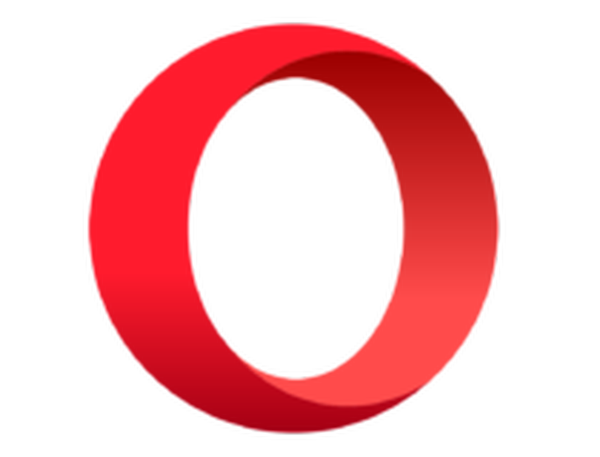
Opera
Aby szybko pozbyć się błędu err_cache_miss, rozważ użycie niezawodnej przeglądarki. Opera najwyraźniej Cię nie zawiedzie! Dostać za darmo Odwiedź stronę2. Zaktualizuj przeglądarkę
Najpierw spróbuj zaktualizować przeglądarkę do najnowszej wersji. Otwórz witrynę internetową w swojej przeglądarce. Kliknij przycisk pobierania, aby zapisać instalator do najnowszej wersji.
Otwórz instalator najnowszej wersji przeglądarki, aby go zainstalować.
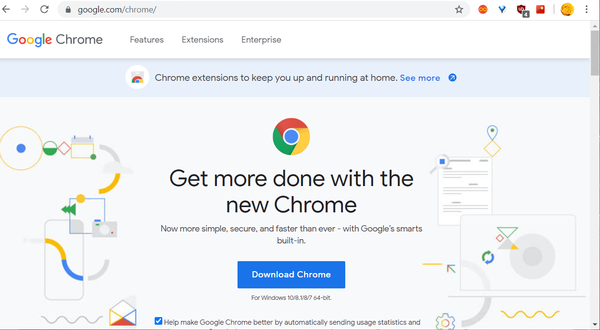
3. Wyczyść dane przeglądarki
Google Chrome
- Błąd err_cache_miss może być spowodowany konfliktem danych przeglądarki z witryną. Aby wyczyścić dane Google Chrome, kliknij Dostosuj Google Chrome przycisk.
- Wybierz Więcej narzędzi i Wyczyść dane przeglądania aby otworzyć okno pokazane bezpośrednio poniżej.
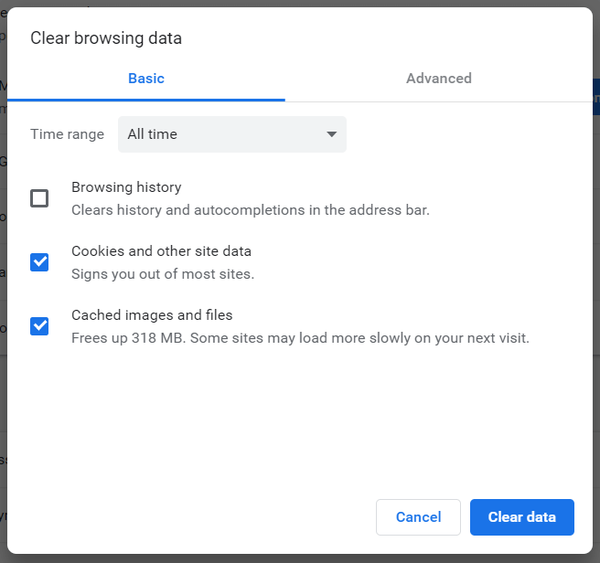
- Wybierz Historia przeglądania, Ciasteczka, i Obrazy w pamięci podręcznej opcje.
- Kliknij Wyczyść dane przycisk.
Firefox
- Kliknij Firefox Otwórz menu przycisk.
- Wybierz Opcje aby otworzyć tę kartę.
- Kliknij Prywatność po lewej stronie karty Opcje.
- Kliknij Wyczyść dane opcja.
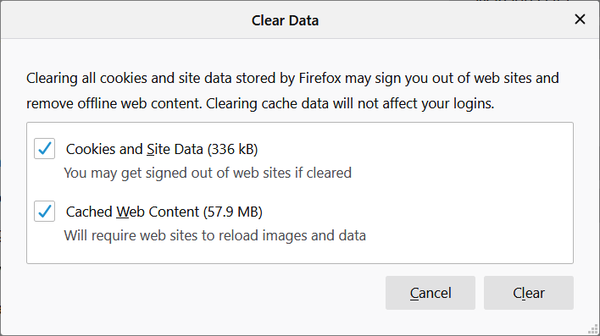
- Wybierz Pamięć podręczna i pliki cookie pola wyboru.
- Kliknij Jasny przycisk.
4. Zresetuj przeglądarkę
Google Chrome
- Spróbuj wyłączyć wszystkie rozszerzenia, resetując przeglądarkę. Aby zresetować Google Chrome, wpisz to w pasku adresu URL i naciśnij klawisz Enter:
chrome: // settings / - Kliknij zaawansowane u dołu karty Ustawienia.
- Kliknij Przywróć ustawienia do ich oryginalnych ustawień domyślnych przycisk u dołu zakładki.
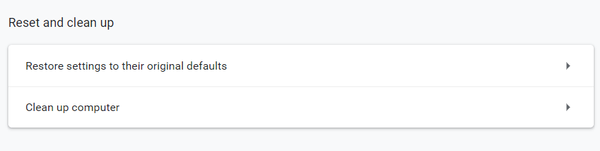
- wciśnij Resetowanie ustawień przycisk.
Firefox
- Kliknij Otwórz menu w przeglądarce Firefox.
- Wybierz Wsparcie opcja.
- Kliknij Informacje o rozwiązywaniu problemów aby otworzyć zakładkę na zdjęciu bezpośrednio poniżej.
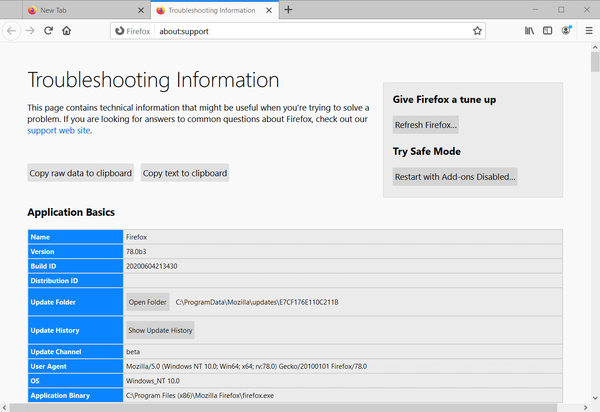
- Kliknij Odśwież przeglądarkę Firefox przycisk.
- wciśnij Odśwież przeglądarkę Firefox w oknie dialogowym, aby potwierdzić.
5. Zresetuj ustawienia sieciowe
- Błąd err_cache_miss może być również problemem sieciowym. Aby zresetować ustawienia sieciowe, naciśnij Windows klucz + S skrót klawiszowy.
- Wejście Wiersz polecenia w otwartym polu wyszukiwania.
- Kliknij prawym przyciskiem myszy Wiersz polecenia, aby wybrać jego Uruchom jako administrator opcja.
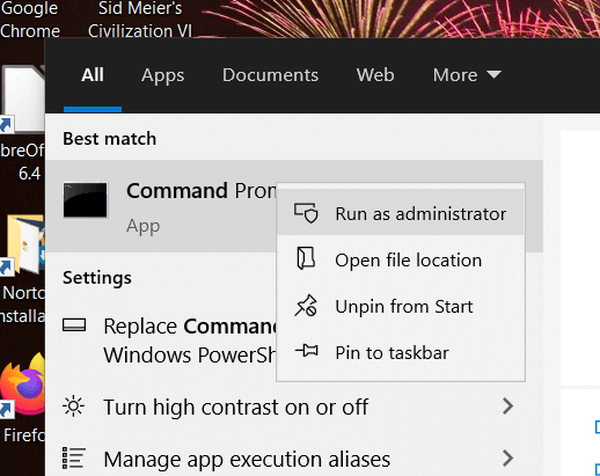
- Następnie wprowadź każde z tych oddzielnych poleceń (naciśnij Enter po każdym):
ipconfig / release ipconfig / all ipconfig / flushdns ipconfig / renew netsh int ip set dns netsh winsock reset
- Następnie zamknij wiersz polecenia; i uruchom ponownie komputer stacjonarny lub laptop.
6. Wyłącz opcję Potwierdź ponowne przesłanie formularza w przeglądarce Google Chrome
- Użytkownicy Chrome mogą naprawić błąd err_cache_miss, wyłączając ponowne przesyłanie formularzy. Aby to zrobić, kliknij prawym przyciskiem myszy skrót Google Chrome i wybierz Nieruchomości.
- Następnie dodaj -disable-prompt-on-repost do końca ramki celu, jak pokazano na zdjęciu bezpośrednio poniżej.
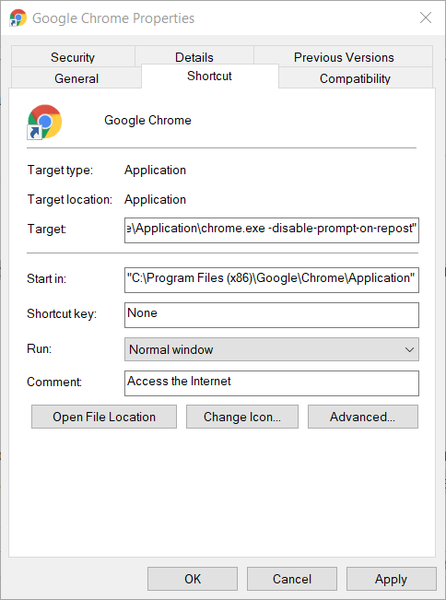
- Kliknij ok i Zastosować guziki.
- Następnie kliknij Chrom skrót do otwierania przeglądarki.
Oto niektóre z bardziej prawdopodobnych poprawek błędu err_cache_miss. Próbowałeś ich?
Daj nam znać, który z nich pracował dla Ciebie w obszarze komentarzy poniżej. Nie wahaj się też podzielić innymi wskazówkami, które mogą działać.
Często zadawane pytania: Przeczytaj więcej o błędzie err_cache_miss
- Co to jest Err_cache_miss?
Błąd Err_cache_miss jest spowodowany błędem w przeglądarce Google Chrome i jest związany z procesem komunikacji między serwerem a pamięcią podręczną przechowywaną w systemie.
Uwaga redaktora: Ten post został pierwotnie opublikowany w czerwcu 2020 r. I od tego czasu został odświeżony i zaktualizowany w sierpniu 2020 r. Pod kątem świeżości, dokładności i kompleksowości.
- Błędy przeglądarki Google Chrome
 Friendoffriends
Friendoffriends



